スマホを使って写真を撮ったのにみつからなかったりしたことありませんか?それはひょっとしたらなにかの拍子に削除してしまって、スマホの機能の一つであるごみ箱に送られてしまっているかもしれません。
ゴミ箱は、スマートフォンに搭載されている機能の一つです。この機能を利用することで、誤って削除したデータを復元することができます。
本記事では、ゴミ箱の使い方とデータの復元方法、不要なデータを完全に削除する方法について詳しく説明します。
Contents
ゴミ箱の機能とは
ゴミ箱は、ファイルや写真などのデータを削除しても、完全には消去せずに一時的に保存する機能です。これにより、誤って削除したデータを後から復元することが可能となります。Galaxyのゴミ箱は、このような機能を提供しています。
Galaxyのゴミ箱の利点
ゴミ箱を使用することには、以下のいくつかの利点があります。
- 誤ってデータを削除した場合でも、ゴミ箱に移動している間は完全に消去されず、復元可能です。
- ゴミ箱内のデータは、ストレージ容量に含まれず、定期的に自動的に空にされるため、スマートフォンのパフォーマンスに影響を与えません。
- データを誤って削除したと気づいた場合でも、30日以内ならすぐにゴミ箱から復元できるため、安心です。
ごみ箱から復元する2つの方法
ギャラリーからデータを復元する方法
Galaxyのゴミ箱からデータを復元するには、以下の手順を実行します。
- ホーム画面で「ギャラリー」アプリを開きます。
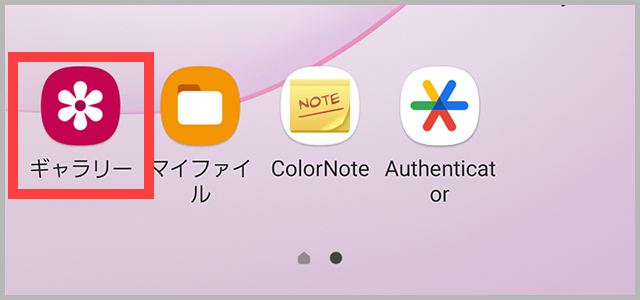
- 下の方にあるメニューバーを選択してください。
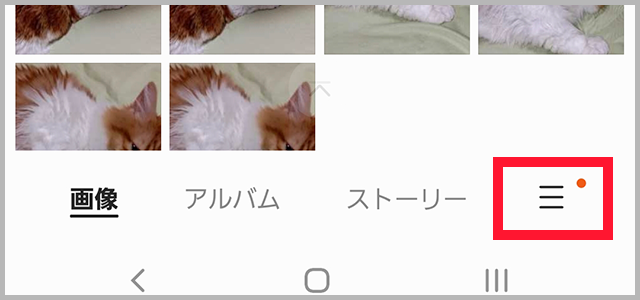
- 「ごみ箱」が表示されるのでタップして選択してください。
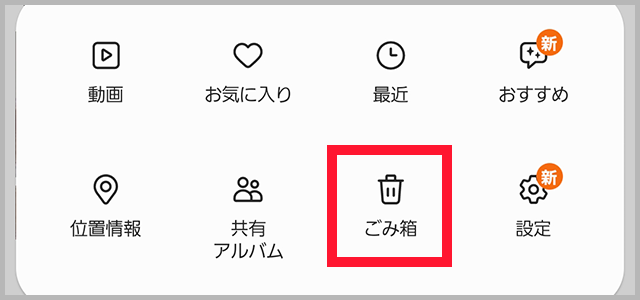
- 復元したい画像や動画を選んだ後に「全てを復元」を選択して終了です。

これにより、ゴミ箱から選択したデータが元の場所に復元されます。
マイファイルからデータを復元する方法
- ホーム画面から「マイファイル」を選択します。
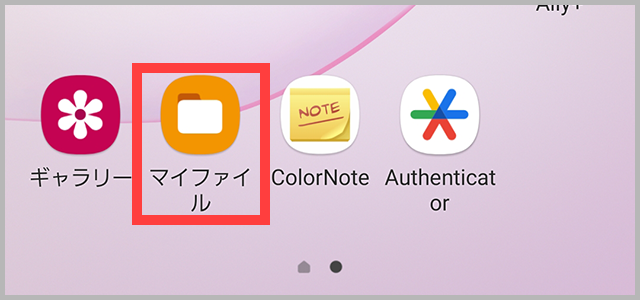
- 下の方にスクロールすると「ごみ箱」があるのでタップしましょう。
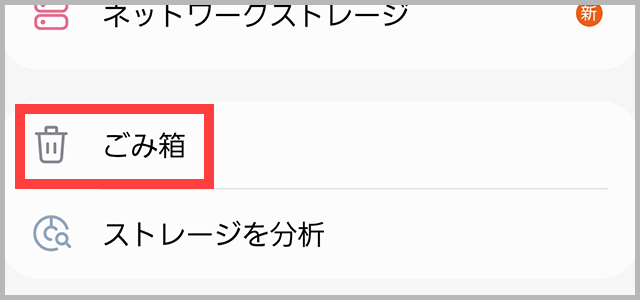
- ごみ箱の中から復元したいファイルを選択したら「全てを復元」を選択してください。
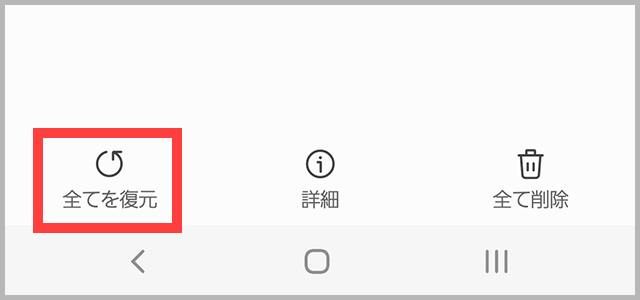
ゴミ箱からデータを完全に削除する方法
ギャラリーやマイファイルからデータを削除して、ごみ箱に送っても完全に削除されたわけではありません。これは上記で復元できていることから、まだごみ箱というフォルダに送られただけという結果になっています。
完全に削除するにはギャラリーかマイファイルのごみ箱にあるデータを選択して、「全て削除」や「ごみ箱を空にする」を実行しましょう。
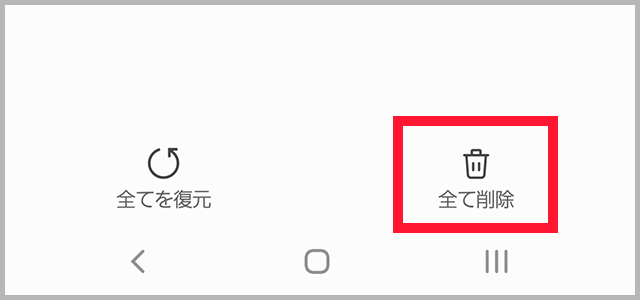
ゴミ箱の制限事項
Galaxyのゴミ箱には以下の制限事項があります。
- ゴミ箱内のデータは一時的に保存されるため、一定期間が経過すると自動的に削除されます。
- ゴミ箱内のデータは、容量を占有し続けるわけではありませんが、定期的に空にする必要があります。
- ごみ箱からデータを削除した場合は、一般的に復元はできません。誤って重要なデータを削除しないよう、削除する前に注意深く確認しましょう。
つまり、間違えてごみ箱に入れてもしばらくの間は復元できるけど、一定期間すぎたら不要と判断して順次、完全削除していくよということです。
これらの制限事項に注意しながら、ゴミ箱を利用しましょう。
必要なデータを削除してしまった場合
ごみ箱から削除してしまったデータは基本的には復元することはできません。
が、Galaxyがクラウドサービスなどを利用していてバックアップを取っていれば、データを回収できるかもしれません。利用しているクラウドサービスがないか確認してみましょう。
まとめ
本記事では、Galaxyのゴミ箱について詳しく解説しました。ゴミ箱は、誤って削除したデータを復元する便利な機能ですが、消したと思っていたデータが完全には消えていないということですので、他人には見られたくないデータは、ごみ箱までアクセスして完全に削除するようにしましょう。
使い方や設定のカスタマイズ方法について理解し、データの復元に役立ててください。


